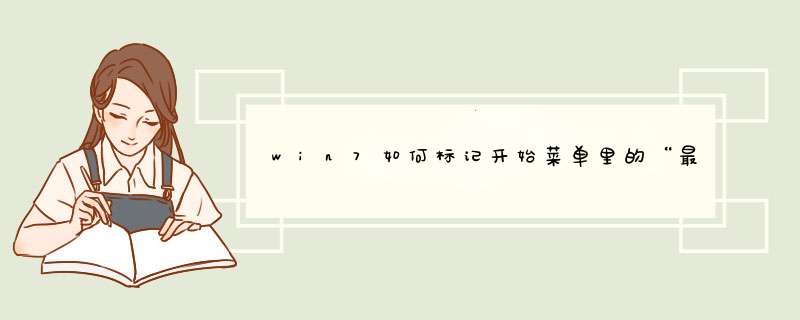
1、需要先收集一些.ico格式的透明背景图标文件,存放到一个相对固定的地方。首先在开始菜单搜索框里输入regedit 启动注册表编辑器;定位到 HKEY_LOCAL_MACHINE\SOFTWARE\Microsoft\Windows\CurrentVersion\explorer\Shell Icons 下。
2、接着进入右侧窗格,右键新建一个“字符串值”并命名为“4”(如果这个“4”不存在的话),最后在“4”上面右键选择“修改(M)”,“数据数值”里填入你想变换成的图标完整路径,确定后退出注册表编辑器。修改注册表。
3、把正在进行的工作保存一下,注销系统然后重新登录,再打开资源管理器看看,选中的文件夹图标变了,新的导航提示现在文件比以前更容易找到了,这个就是新的导航图标提示。
欢迎分享,转载请注明来源:内存溢出

 微信扫一扫
微信扫一扫
 支付宝扫一扫
支付宝扫一扫
评论列表(0条)